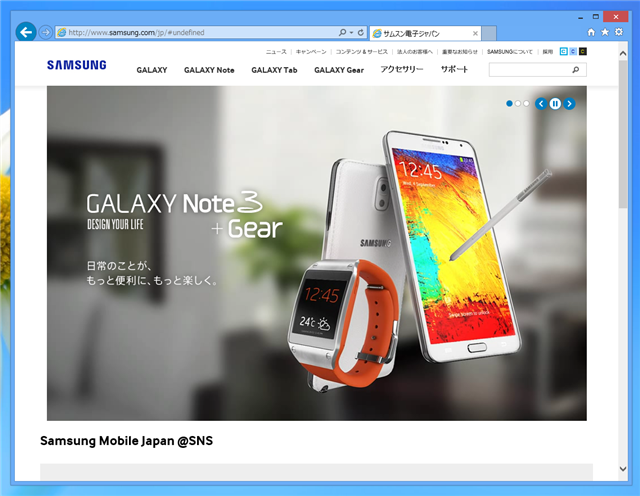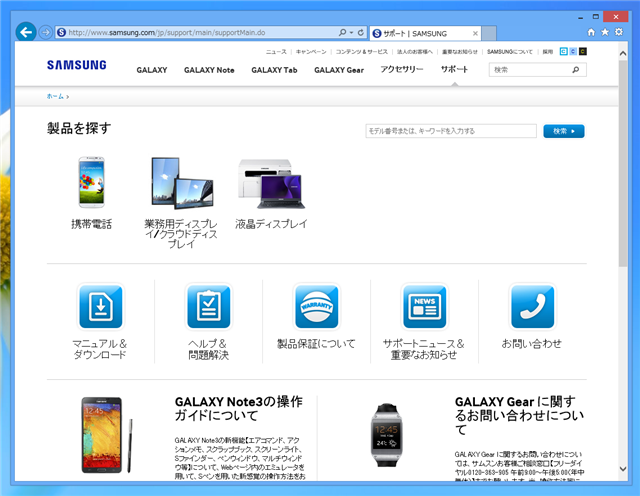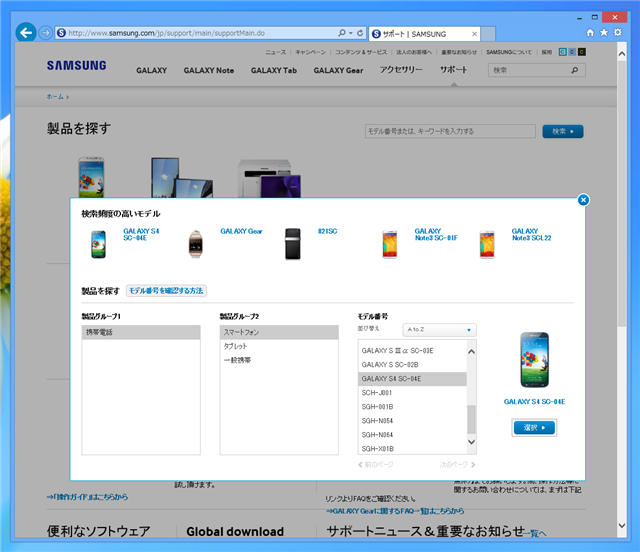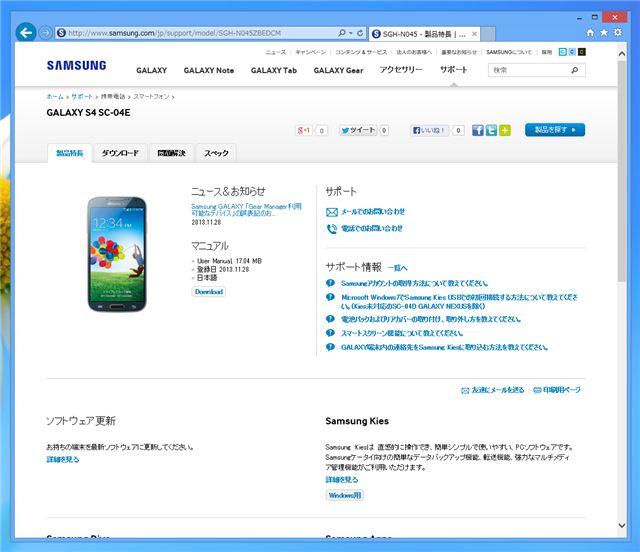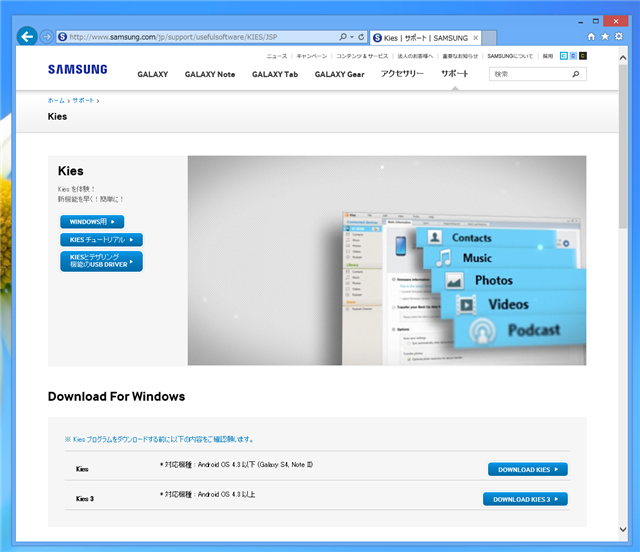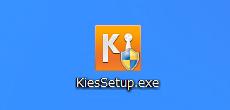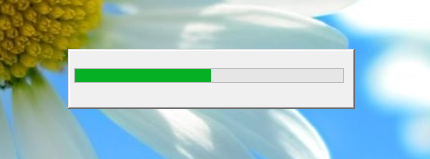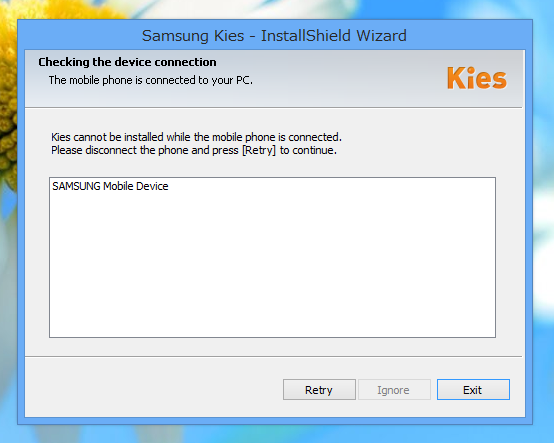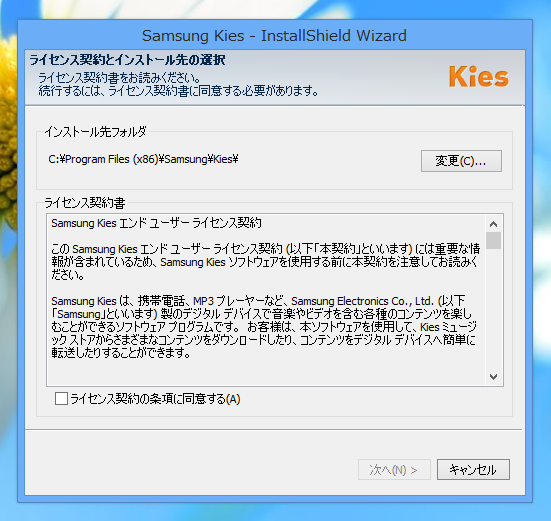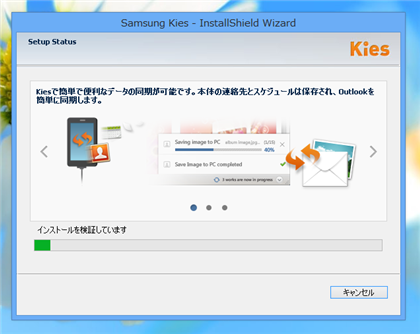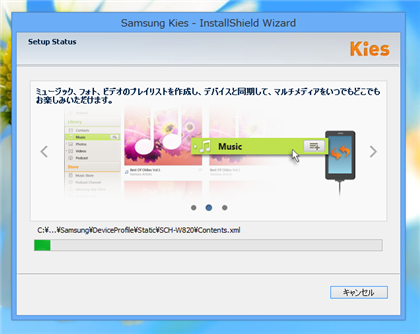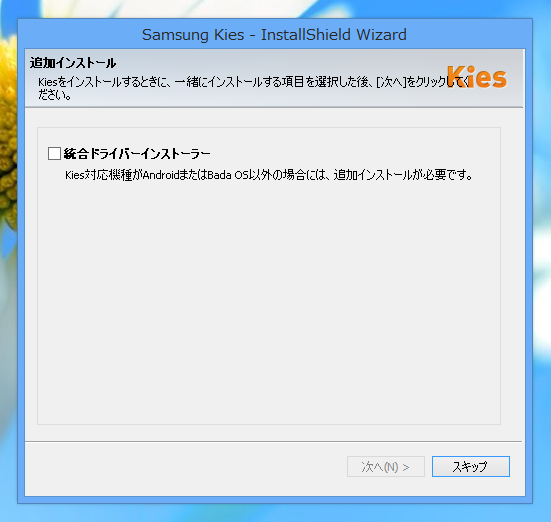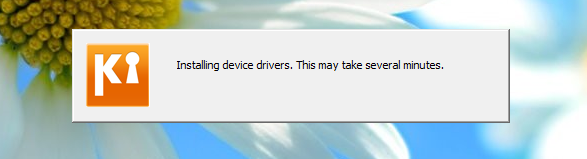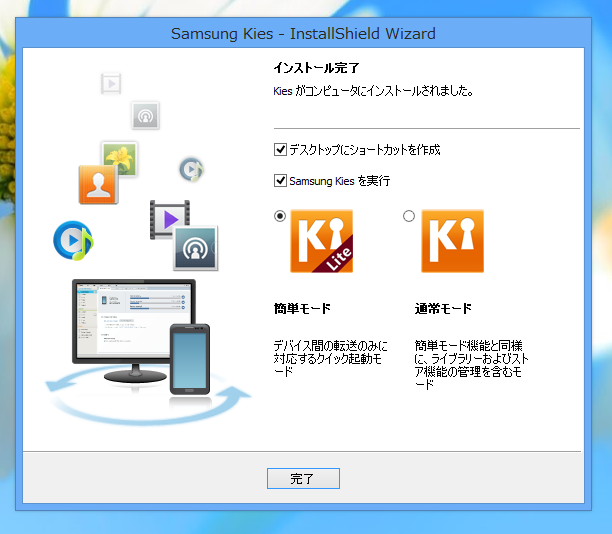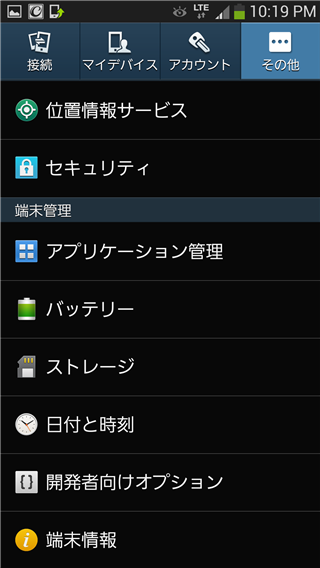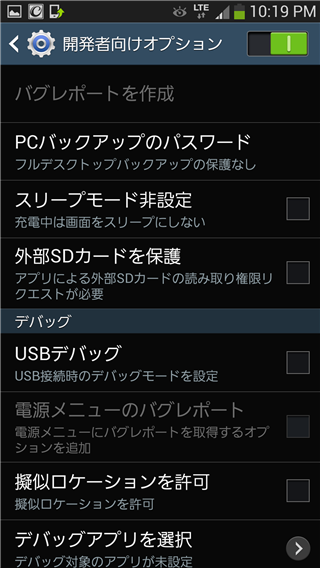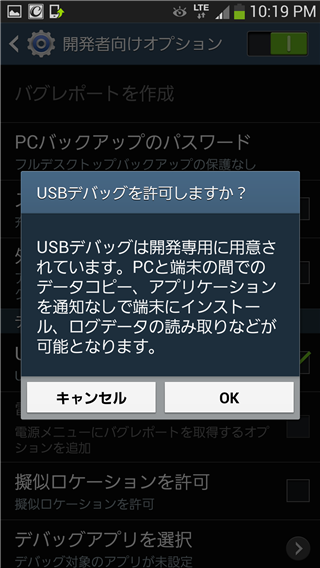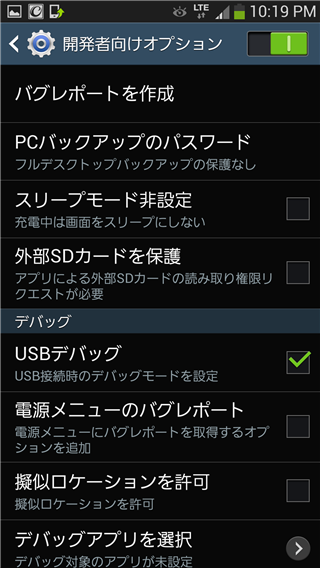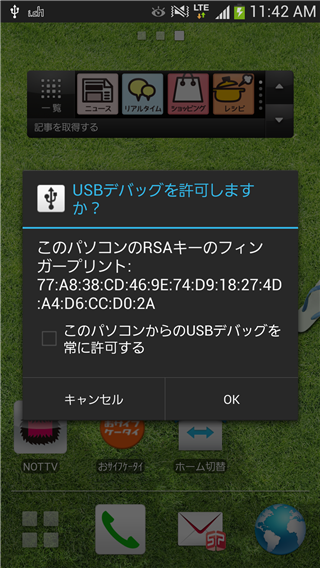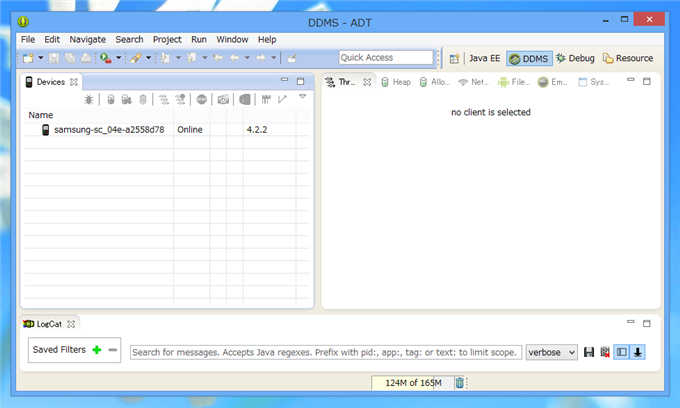Galaxy S4 にUSBドライバーをインストールし実機デバッグできる状態に設定する - Android
Samsung Kies のダウンロード
Samsung Kiesをダウンロードします。
SamsungのWebサイトにアクセスします。サポートメニューをクリックします。
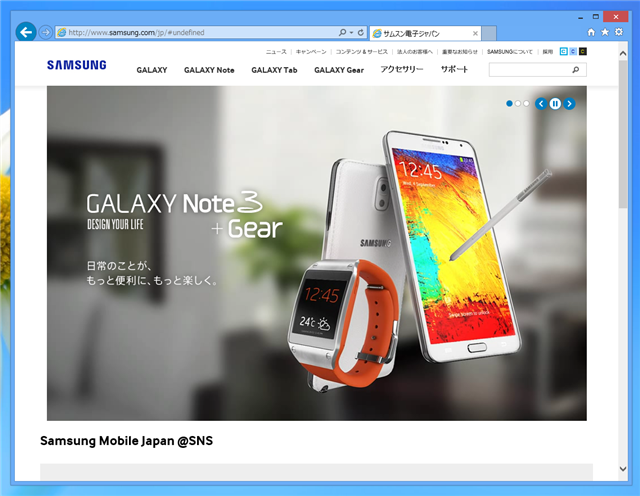
製品選択画面が表示されます。[携帯電話]をクリックします。
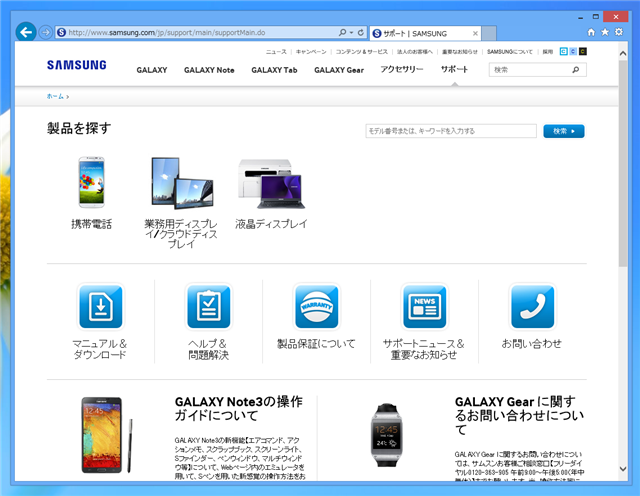
機種選択画面が表示されます。"スマートフォン"の製品カテゴリを選択し、"Galaxy S4"を選択します。
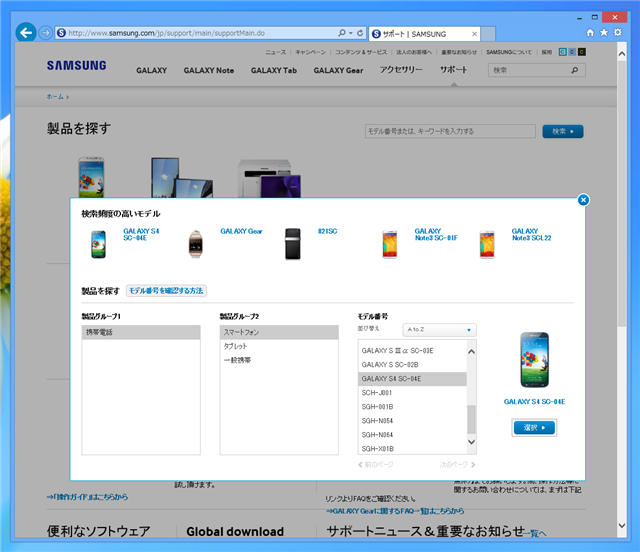
Galaxy S4のサポートページが開きます。右下の"Samsung Kies"セクションからSamsungKiesがダウンロードできます。
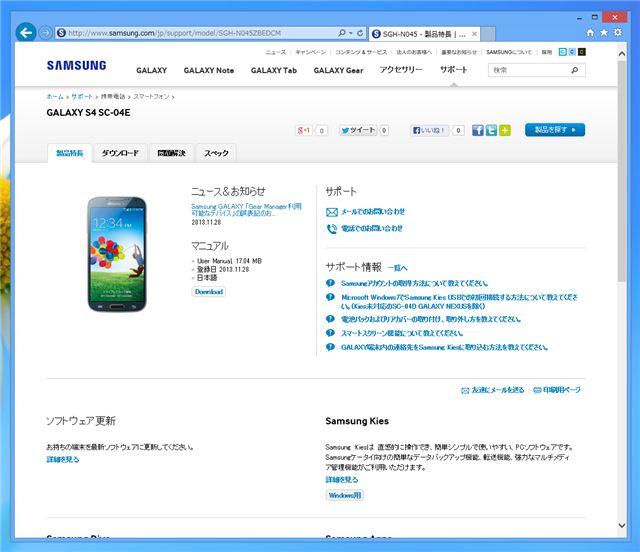
補足
別のダウンロード手順では、Sumsung Kies ソフトウェアの紹介ページからダウンロードすることもできます。
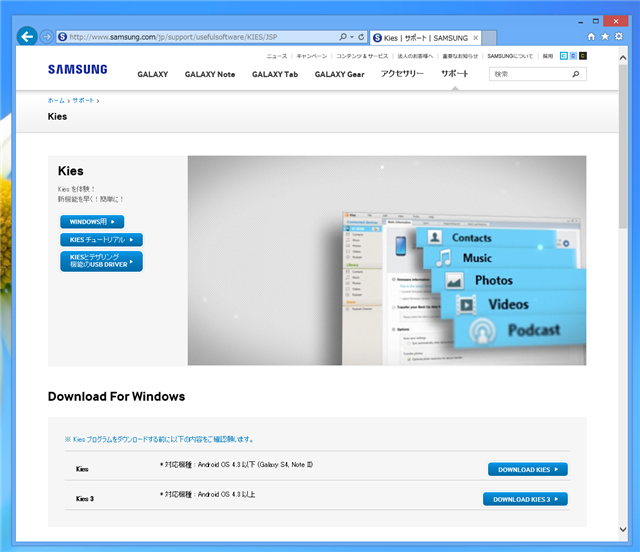
インストーラーがダウンロードできました。
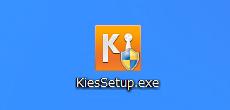
Samsung Kies のインストール
ダウンロードしたインストーラーを実行します。
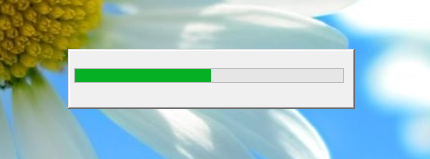
補足
端末とUSBケーブルで接続されている場合は下図のエラーが表示されますので、端末とのケーブルを外してからインストーラーを実行します。
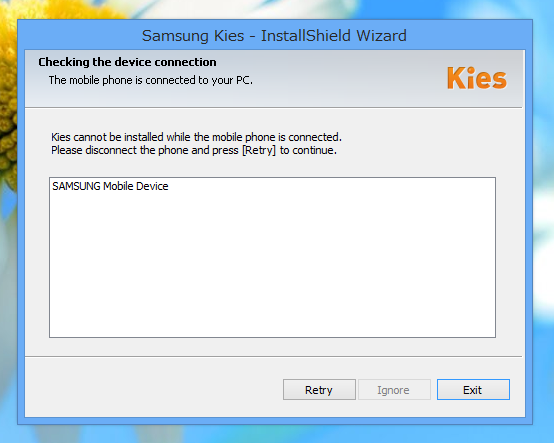
ライセンス契約とインストール先の選択画面が表示されます。インストール先は今回はデフォルトのままとしました。ダイアログ下部の[ライセンス契約の条項に同意する]チェックボックスにチェックを付けます。チェック後[次へ]ボタンをクリックします。
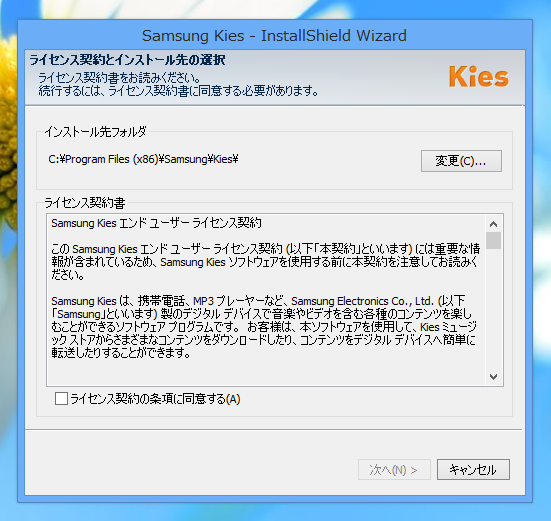
インストールが始まります。
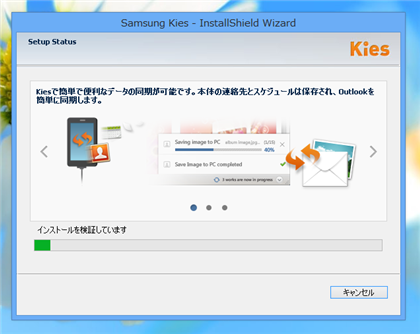
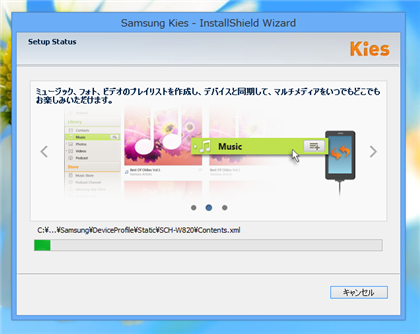
統合ドライバーインストーラーをインストールするかの確認ダイアログが表示されます。今回はインストールしないため[スキップ]ボタンをクリックします。
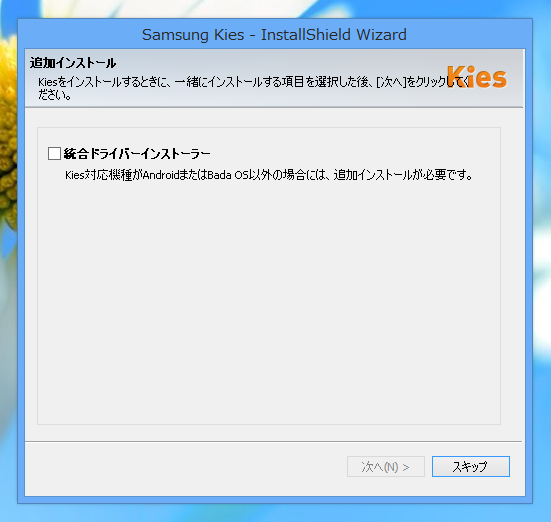
デバイスドライバーのインストールが実行されます。
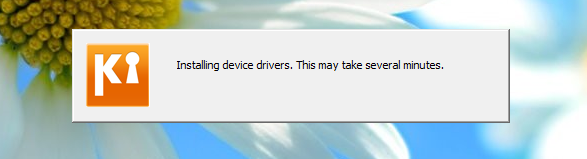
インストールが完了すると下図のダイアログが表示されます。[完了]ボタンを押してインストーラーを終了します。
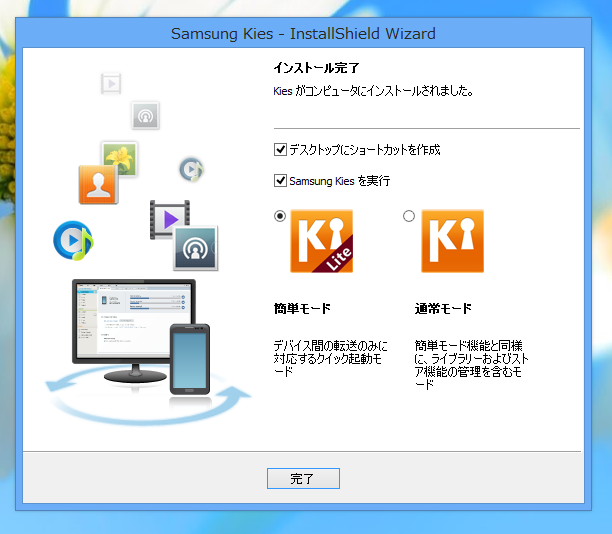
端末の設定
端末でUSBデバッグが可能になるよう設定をします。
設定画面を開き[その他]タブを選択します。[開発者向けオプション]をタップします。[開発者向けオプション]が表示されない場合は
こちらの記事を参照してください。
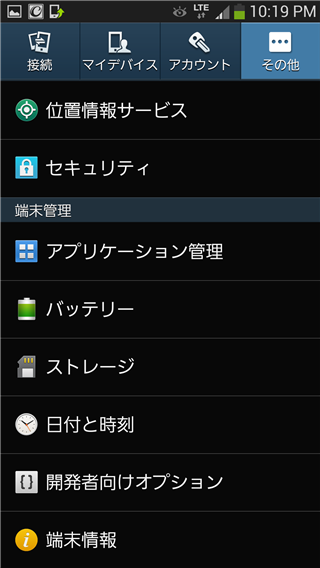
開発者向けオプション画面の[USBデバッグ]をタップします。
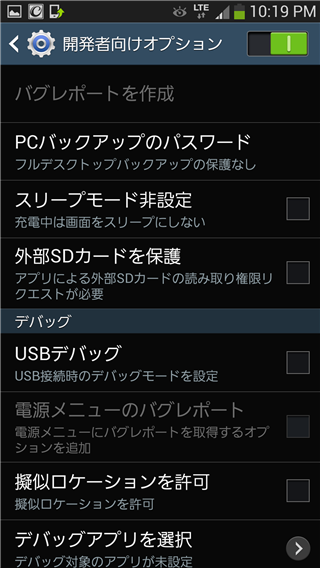
USBデバッグを有効にするかの確認ダイアログが表示されます。[OK]ボタンを押してUSBデバッグを有効にします。
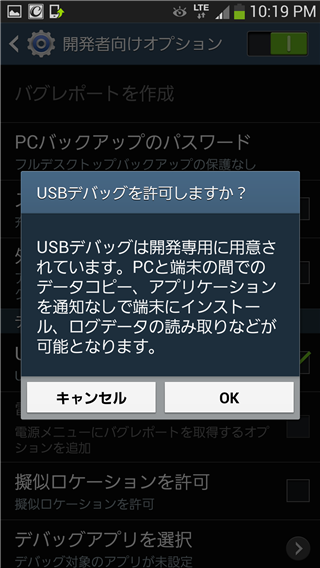
USBデバッグが有効になると、[USBデバッグ]の項目にチェックがつきます。
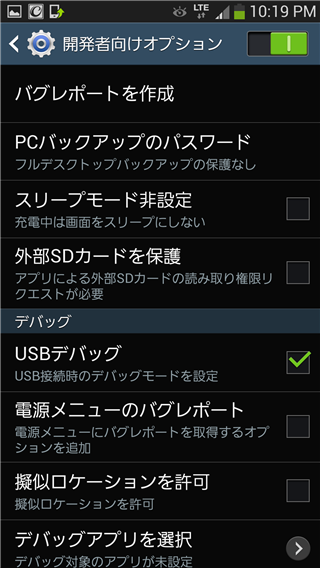
USBケーブルをPCと接続します。端末が認識されると下図のPCからのデバッグを許可するかの確認ダイアログが表示されます。[OK]ボタンタップしてPCからのUSBデバッグを有効にします。
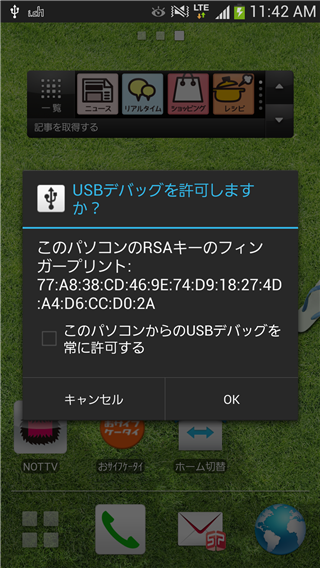
端末との接続確認
Eclipseを起動し、端末を接続するとDDMSで端末が認識されました。
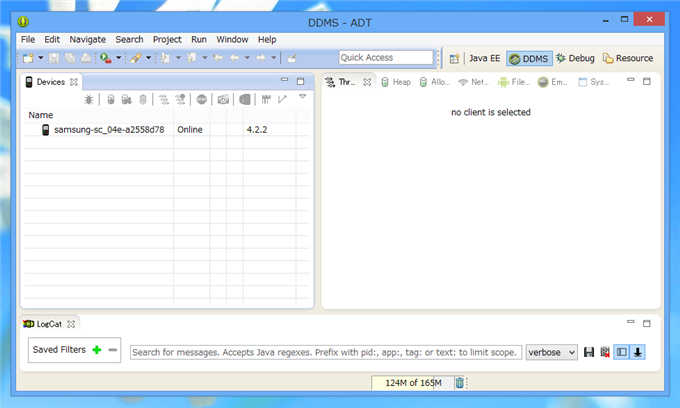
以上で設定は完了です。
著者
iPentecのメインプログラマー
C#, ASP.NET の開発がメイン、少し前まではDelphiを愛用